الإعلانات
استخدم WiiMote الخاص بك كلوحة ألعاب أو جهاز تحكم عن بعد أو حتى ماوس لجهاز كمبيوتر Linux. إذا كان لديك Bluetooth ، فإن تطبيق WiiCan المجاني هو طريقة رائعة لإعداد WiiMote للقيام بأي شيء.
لا يجوز لك استخدام جهاز Wii بالقدر الذي اعتدت عليه ، ولكن هذا لا يعني أنك بحاجة إلى الاحتفاظ بـ WiiMotes في صندوق مترب في مكان ما. إذا كنت تلعب الألعاب على جهاز الكمبيوتر الخاص بك ، يمكنك استخدامها لذلك. أظهرنا لك كيف قم بتوصيل WiiMote بجهاز الكمبيوتر الخاص بك كيفية توصيل Wiimote الخاص بك إلى جهاز الكمبيوتر الخاص بككيف تفضل التفاعل مع جهاز الكمبيوتر الخاص بك؟ في بعض الأحيان لا يكفي الماوس ولوحة المفاتيح فقط. اعتمادًا على ما تفعله ، يلزم توفر طريقة واجهة مختلفة تمامًا لتحقيق أقصى استفادة ... قراءة المزيد , استخدم WiiMote الخاص بك كلوحة ألعاب Mac استخدم WiiMote الخاص بك باعتباره Gamepad Mac مع WJoyهل تريد لوحة ألعاب لجهاز Mac الخاص بك ، ولكن لا تريد شراء وحدة تحكم أخرى؟ استخدم WiiMote الخاص بك كلوحة ألعاب مع Wjoy. لا يتيح هذا التطبيق التحكم في الحركة على جهاز Mac الخاص بك ، ولكنه ... قراءة المزيد وحتى
قم بتوصيله بجهاز Android كيفية استخدام WiiMote الخاص بك كوحدة تحكم لجهاز Android الخاص بكاستخدم WiiMote الخاص بك كلوحة ألعاب لهاتف Android اللوحي أو الهاتف. تعد الشاشات التي تعمل باللمس رائعة لبعض الألعاب ، ولكن في حالات أخرى ، تحتاج فقط إلى استجابة ملموسة. لذا ، إذا كنت تفضل القيام بالألعاب ... قراءة المزيد . ولكن ماذا عن لينكس؟حسنًا ، إذا بحثت عن مصطلح "استخدام WiiMote كـ gamepad Linux" فربما تكون محبطًا من النتيجة - أعرف أنني كنت كذلك. على الأقل حتى اكتشفت WiiCan. إنها عربة صغيرة ، وليست سهلة الاستخدام تمامًا ، لكنها تعمل.
نعم وايكان!
قد تكون في حيرة من أمرك في المرة الأولى التي ترى فيها WiiCan ، لكن لا تقلق: الأمر بسيط بمجرد إدراكها. ما تراه هو قائمة "بالتعيينات" المحتملة:

بشكل افتراضي ، يتضمن البرنامج تعيينين لاستخدام WiiMote كماوس (واحد مع شريط IR ، واحد بدون) ، رسم خرائط لاستخدام وحدة التحكم الكلاسيكية كلوحة ألعاب وأخرى لاستخدام WiiMote و Nunchuck بنفس الطريقة. يمكنك أيضًا تعديل وإنشاء مخططاتك الخاصة ، وبرمجة أزرار WiiMote لمحاكاة أي شيء من لوحات الألعاب إلى الماوس ، إلى المفاتيح على لوحة المفاتيح ، ولكننا سنصل إلى ذلك لاحقًا.
في الوقت الحالي ، ما عليك سوى معرفة أن التعيينات التي تحتوي على علامات اختيار بجانبها ستظهر إذا نقرت على رمز علبة التطبيق (بشكل طبيعي WiiMote):
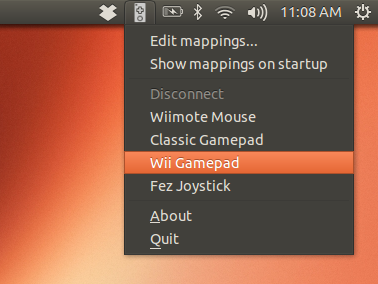
انقر على أي من خياراتك من هنا وسيُطلب منك الضغط على الزرين 1 و 2 على WiiMote:

يؤدي ذلك إلى توصيل WiiMote والكمبيوتر. على عكس Wii ، لن يهتز الجهاز عند الاتصال ولن يظهر لك ضوء مؤشر أن الجهاز متصل. سيكون عليك ببساطة اختبارها بنفسك من خلال لعب لعبة.
ها أنا باستخدام خريطة مخصصة قمت بها للعب فاس:
هل انتهيت من استخدام WiiMote؟ انقر على WiiMote في الدرج مرة أخرى ، ثم انقر على "قطع الاتصال".
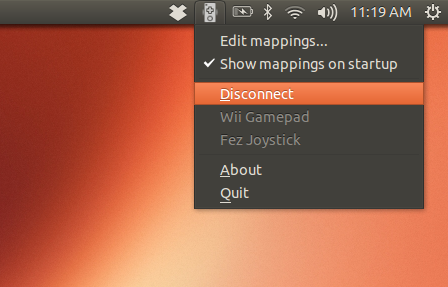
سيتم إيقاف تشغيل إشارات الراديو المحيطة بالرمز ، مما يتيح لك معرفة أن الجهاز غير متصل. إذا لم تكن متأكدًا ، فكل ما عليك هو الضغط على الزر "A" في WiiMote - إذا كان غير متصل ، فمن المفترض أن تومض الأضواء الزرقاء عليه لفترة وجيزة.
تحرير التعيينات
إذا كان كل ما تريد القيام به هو لعب لعبة ، فيجب أن تكون التعيينات الافتراضية أكثر من كافية. إذا كنت منزعجًا من النتيجة بطريقة ما ، فأنت تتمتع بالمرونة لإنشاء رسم الخرائط الخاص بك. لقد فشلت تمامًا في العثور على وثائق بسيطة للقيام بذلك ، لكنني جمعت ما يكفي من المعرفة لجعل فاس تعمل بشكل جيد. سأشارككم بعضًا من هذا.
المضي قدما وفتح أي تعيين. سترى أنها قائمة بسيطة بوظائف WiiMote ، متبوعة بما يجب عليهم فعله:
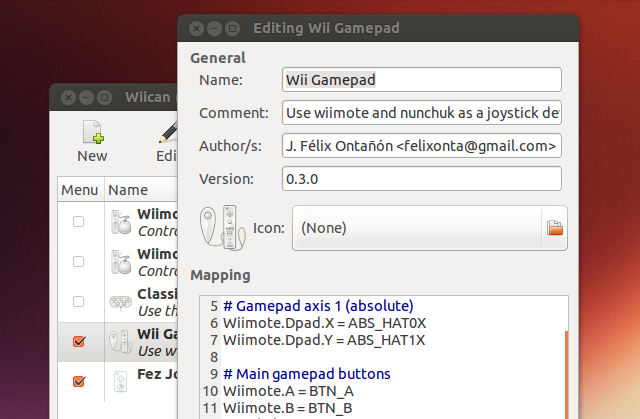
في المثال أعلاه ، WiiMote. تم تعيين محاور Dpad و X كمحور ABS (مطلق) ، بينما تم تعيين زري A و B (بشكل مناسب) كأزرار A و B. تفصل الإشارة المتساوية التي تحيط بها مسافات الزر بالنتيجة ، ولكن من أين تأتي هذه اللغة الغريبة المستخدمة هنا؟
ربما يمكنك معرفة مدخلات Wii بنفسك ، فقط من خلال استكشاف الخرائط التي تأتي مع البرنامج. كمرجع ، هنا جميعهم هنا.
مدخلات WiiMote
للبدء ، إليك قائمة بأزرار WiiMote:
- Wiimote. أ
- Wiimote. ب
- Wiimote. ناقص
- Wiimote. زائد
- Wiimote. الصفحة الرئيسية
- Wiimote.1
- Wiimote.2
يمكن تعيين DPad كـ DPad:
- Wiimote. Dpad. X
- Wiimote. Dpad. ص
أو ، إذا كنت تفضل ، كسلسلة من الأزرار:
- Wiimote. فوق
- Wiimote. أسفل
- Wiimote. اليسار
- Wiimote. حق
مدخلات NunChuck
هناك زران فريدان لـ Nunchuck:
- نونتشوك. ج
- نونتشوك. ض
بالإضافة إلى ذلك ، يمكنك تحديد وظيفة المحور X و Y لعصا nun-chuck:
- نونتشوك. عصا. X
- نونتشوك. عصا. ص
مدخلات وحدة التحكم الكلاسيكية
يمكنك أيضًا تعيين كل زر على وحدة التحكم الكلاسيكية ، إذا كان لديك زر واحد:
- كلاسيك. ناقص
- كلاسيك. زائد
- كلاسيك. الصفحة الرئيسية
- كلاسيك. أ
- كلاسيك. ب
- كلاسيك. X
- كلاسيك. ص
- كلاسيك. ZL
- كلاسيك. ZR
- كلاسيك. لام
- كلاسيك. ص
يمكن تعيين وحدة التحكم الكلاسيكية على هيئة أربعة أزرار منفصلة ، إذا كنت تريد:
- كلاسيك. فوق
- كلاسيك. أسفل
- كلاسيك. اليسار
- كلاسيك. حق
أو كما Dpad المحددة بمحور X و Y:
- كلاسيك. Dpad. X
- كلاسيك. Dpad. ص
يجب أيضًا تحديد المحور X و Y للعصي المتبقيتين التناظريتين:
- كلاسيك. LStick. X
- كلاسيك. LStick. ص
- كلاسيك. RStick. X
- كلاسيك. RStick. ص
- كلاسيك. انالوج
- كلاسيك. رنالوج
الإجراءات المحتملة
بحيث يغطي الجزء الأول من خط في رسم الخرائط: أزرار WiiMote. ماذا عن أوامر هذه الزناد؟ يمكنك أيضًا معرفة معظم هذه الأشياء من خلال استكشاف التعيينات المضمنة ، ولكن إليك التمهيدي السريع.
أوضح شيء يمكنك القيام به هو تعيين أزرار المفاتيح إلى لوحة المفاتيح. "KEY_1" سيكون المفتاح 1 على لوحة المفاتيح ؛ "KEY_A" ، المفتاح A ؛ "KEY_LEFTCONTROL" مفتاح التحكم الأيسر. انت وجدت الفكرة.
المفهوم ليس مختلفًا لأزرار الألعاب. سيكون "BTN_A" الزر "A" ؛ "BTN_START" ، زر البدء.
يوضح ملف يُسمى action_enum.txt جميع الإجراءات الممكنة ، والتي لا أتمنى إدراجها هنا. هذه نسخة من تلك القائمة من abstrakraft.org. إنه طويل ، ولكن يمكنك العثور على الاسم الصحيح لكل مفتاح وزر تفكر فيه.
يمكنك ، على الأرجح ، إنشاء مخططات خاصة بك لأي شيء تقريبًا. يمكنك إنشاء جهاز تحكم عن بُعد لمشغل الوسائط المفضل لديك ، عن طريق تعيين اختصارات لوحة المفاتيح إلى WiiMote. يمكنك إعداد WiiMote للعمل مع لعبة لا تدعم لوحات الألعاب. أو يمكنك تعديل الأشياء بحيث لا تعمل اللعبة تمامًا كما تريد.
هذا ما فعلته مع فاس. إليك رسم الخرائط الذي قمت به ، ولكن الاختلاف الرئيسي هنا هو أنني قمت بإعداد جهاز WiiMote DPad ليعمل الأزرار الفردية ، وتغيير الزرين زائد وناقص لتعمل كأزرار عادية بدلا من البداية و تحديد:
# محور غمبد 0 (تناظري) نونتشوك. عصا. X = ABS_X. نونتشوك. عصا. Y = ABS_Y كانت النتيجة لا تزال تتطلب أن أقوم بتكوين الأشياء داخل اللعبة ، ولكن في النهاية عملت بشكل أفضل من الافتراضي.
تنزيل WiiCan
على استعداد للبدء؟ انطلق وقم بتنزيل WiiCan من fontanon.org [تمت إزالة عنوان URL المكسور]. ستجد حزمة في GetDeb لـ Debian / Ubuntu وشفرة المصدر لتوزيعات أخرى.
لاحظ أنه عند التثبيت ، من المحتمل ألا تتمكن من استخدام البرنامج - هناك رسالة مشفرة عند النقر فوق رمز علبة WiiMote. هناك حل سريع لهذا في UbuntuForums.org. افتح الطرفية والصق ما يلي:
sudo gedit /etc/udev/rules.d/76-wiican.rulesسيؤدي هذا إلى إنشاء مستند جديد ، حيث يجب عليك لصق الرمز التالي:
KERNEL == "uinput" ، الوضع: = "0666"احفظ المستند. يؤدي هذا إلى إنشاء قاعدة udev التي تمكنك من استخدام WiiCan بدون وصول المسؤول. إعادة التشغيل ويجب أن تكون على ما يرام.
استنتاج
استغرق هذا التطبيق بعض الوقت لأكتشف ، لكني سعيد لأنني استغرقت الوقت. لعب فاس أكثر متعة باستخدام WiiMote من لوحة المفاتيح الخاصة بي ، ولا يمكنني الانتظار لتجربة استخدامات أخرى ممتعة.
هل تنشئون أي تعيينات رائعة لـ WiiCan؟ من فضلك ، شاركهم أدناه. أخبرني أيضًا بأي طريقة أسهل لإعداد الأشياء ، لأنني دائمًا أحب التعلم منك. شكر!
جوستين بوت صحفي تكنولوجي مقيم في بورتلاند ، أوريغون. إنه يحب التكنولوجيا والناس والطبيعة - ويحاول الاستمتاع بالأشياء الثلاثة كلما أمكن ذلك. يمكنك الدردشة مع جاستن على تويتر الآن.


